Ce este un bitmap 1
Spre deosebire de BkBitmaps. care sunt imagini statice, Bitmap (bitmap-uri) vă permit să aibă un model de imagine modificări în timpul observației. Pentru fiecare bitmap poate fi asociată o listă de imagini, în conformitate cu termenii săi. Astfel, atunci când apare condiția, șablonul (în timpul fazei de observare) este prezentată imaginea corespunzătoare sau animație.
ID-ul. Acesta indică numărul care poate fi utilizat pentru a identifica componentele.
Stânga (stânga). indică poziția orizontală a colțul din stânga sus al bitmap (în pixeli).
Top (Top). indică poziția verticală a colțul din stânga sus al bitmap (în pixeli).
Lățime (lățime). bitmap indică lățimea (în pixeli).
Înălțimea (înălțime). Acesta specifică înălțimea bitmap (în pixeli).
Descriere. o scurtă descriere a bitmap-uri (maximum 150 de caractere). Descrierea va fi afișat atunci când faceți clic pe butonul din dreapta pe componenta în timpul observației. Dacă descrierea pe care doriți să începeți o nouă linie, utilizați semnul "
Cursor. aici a indicat ce formă cursorul mouse-ului pentru a fi atunci când treceți mouse-ul peste Bitmap. Există șase opțiuni: (. Pentru detalii, a se vedea tabelul cursorului) de bază, alb, rosu, galben, clic, dublu clic.
Comp-am imaginat. (Bitmapstates). aici au indicat imagini și condiții bitmap. Pentru a selecta imaginea, faceți clic pe proprietățile bara de stare: va apărea o fereastră de mai jos. Pe partea stângă a ferestrei arată imaginile sau animații care sunt afișate în bitmap, atunci când starea lui va fi activ, și lista de condiții care determină dacă statutul ar trebui să fie considerat activ. Pentru a adăuga un nou statut, apăsați pe butonul Add (Adăugare). pentru a selecta o imagine (pentru BkBitmap BkBitmap) apare caseta de dialog. După ce ați ales imaginea, aceasta va fi introdusă în tabel cu nici o condiție. Este posibil să se întoarcă cu ajutorul butoanelor Editare imagine (pentru a selecta o nouă imagine) și Remove (pentru a șterge un statut din listă). Pentru a sorta statele Bitmap puteți utiliza butoanele cu săgețile de pe colțul din dreapta sus.
După ce selectați o imagine, acesta va fi introdus fara conditie. De asemenea, este posibil să se schimbe imaginea folosind butonul Editimage (pentru a selecta o nouă imagine) și butonul Remove (pentru a elimina starea listei). Pentru a sorta condițiile bitmap-uri, trebuie să utilizați butoanele săgeată din colțul din dreapta sus.
Notă: Condițiile de verificare se desfășoară în ordine pornind de la partea de sus și de jos, astfel încât atunci când activarea orice condiții arată imaginea corespunzătoare, precum și condițiile inferioare rămase nu sunt deja verificate.
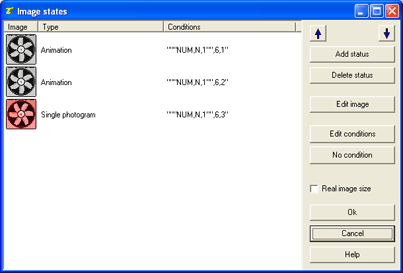
După cum se arată în figura de mai jos, pentru fiecare stare este necesar să se definească o imagine sau toate fotograme de animație care urmează să fie afișat atunci când starea devine activ. În cazul în care este definit mai mult de o fotogramă, puteți modifica, de asemenea, ciclul de animație.
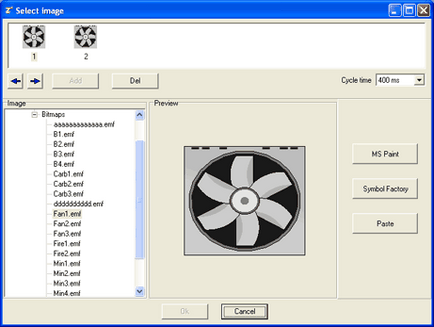
La punctul Editconditions pot specifica condițiile care fac o imagine activă, apăsați butonul de Editconditions. pentru a deschide caseta de dialog după cum se arată mai jos. Mai jos este o listă de condiții pentru starea selectată în fereastra anterioară.
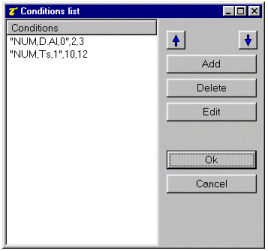
Chiar și în acest caz este posibil să se adauge, șterge, edita, muta sau condițiile existente. Faceți clic pe butonul Add, sau modificări, o casetă de dialog după cum se arată mai jos.

În primul rând trebuie să alegeți o variabilă șablon va fi verificat de condiție. Apoi, va trebui să selectați tipul de condiții de testare (în lista de condiții posibile) și valoarea de a face comparația. Rețineți că lista condițiilor posibile depinde de tipul de variabile selectate, în timp ce valoarea utilizată depinde de tipul de variabile selectate și condiții de testare (de exemplu, în cazul în care variabila. - valoarea șirului care trebuie comparate trebuie sa fie string). condiții posibile pentru fiecare tip de variabile sunt indicate în tabelul de mai jos.

Pentru condițiile de acest ultim tip (posibile numai numerice «l numerica» si compus «compus» variabile) valoare pentru comparație - o mască de 32 de biți, în cazul în care vă puteți pune „x“ pentru biți minore.
înlocuire de culoare. Acesta vă permite să specificați bitmap-uri de înlocuire a culorilor. Există trei opțiuni:
• Nici unul (Niciunul): nici un înlocuitor de culoare nu va fi executat
• Culoare transparent (culoare transparent): permite specificarea culorii care va fi transparent. Fundalul din spatele bitmap va apărea în cazul în care există această culoare bitmap-uri. Această opțiune este utilă atunci când aveți nevoie pentru a pune niște bitmapuri în șablon pentru a furniza informații cu privire la obiectele din spatele lor (alarme, anomalii, ...)
• Înlocuiți (Înlocuiți culoarea ... să ...): Cu această opțiune puteți specifica culoarea pentru a înlocui un alt bitmap culoare
Pentru gestionarea corespunzătoare a culorilor transparente și înlocuiți culorile, ar trebui să utilizați un bitmap cu 256 de culori.
Dacă utilizați o culoare transparentă bitmapuri (transparent) de culoare de măsurare vor fi aplicate culorile originale.
La presa. aici indică operațiuni care sunt efectuate atunci când utilizatorul apasă un buton. Următoarea figură arată fereastra care definește lista de operațiuni pentru a efectua:
Funcția de apel (un apel de funcție): apăsați butonul pentru a apela funcția desemnată.
Funcția (funcția de oprire) Stop: Apăsați butonul pentru a opri funcția desemnată (în cazul în care se execută).
Open template (model deschis): apăsați butonul pentru a deschide șablonul indicat.
Închide șablon (șablon de închidere): apăsați butonul pentru a închide șablonul curent.
Aplicați modificările (se aplică modificări): apăsați butonul pentru a aplica modificările în toate componentele de același nivel (paralel), și un nivel mai ridicat butoane (dependente) care trebuie să fie confirmate (noile valori vor fi scrise în variabilele).
Anulați modificările (anula modificările): apăsați butonul pentru a anula toate modificările din componentele de același nivel (în paralel) și butoanele de nivel superior (dependente) care trebuie să fie confirmate.
La dublu. press. Aceasta specifică numele șablonului, care urmează să se deschidă prin dublu clic pe bitmap.
Numărul TAV. este - un număr care indică ordinea în care au loc alegerile pe componenta a componentei în timpul rulării prin apăsarea tastei TAB. control activ va fi următoarea în ordinea dată în această fereastră.
Xanimatsiya. aceasta - coordonează X (în pixeli) din bitmap. Folosind această caracteristică poate face model de conducere, folosind poziția Bitmap dată de acest număr. Valoarea 0 corespunde marginii din stânga a șablonului.
Yanimatsiya. este - coordonata Y (în pixeli) bitmap. Folosind această caracteristică poate face Bitmap model de mișcare folosind poziția dată de acest număr. Valoarea 0 corespunde marginii superioare a șablonului.
Afișare. obiectul este vizibil, dacă este adevărat, cel puțin una dintre condițiile stabilite în acest domeniu. Obiectul este întotdeauna vizibil dacă există condiții care nu sunt definite.